يشتهر Mac بواجهة مستخدم سهلة الاستخدام وتصميم أنيق وجودة صوت ممتازة. ومع ذلك ، قد يجد بعض المستخدمين صعوبة في قم بتشغيل MP3 على Mac. لحسن الحظ ، يعد تشغيل ملفات MP3 على جهاز Mac أمرًا بسيطًا.
في هذه المقالة ، سنوجهك خلال عملية تشغيل ملفات MP3 على كمبيوتر Mac الخاص بك ، سواء كنت تستخدم أحدث إصدار من macOS أو إصدار أقدم. يمكنك اختيار التحويل إلى تنسيق يدعم Mac باستخدام أداة فعالة لتحويل الصوت، أو يمكنك تشغيل ملفات MP3 باستخدام العديد من التطبيقات المضمنة على جهاز Mac الخاص بك. بنهاية هذه المقالة ، ستكون قادرًا على تشغيل ملفات MP3 على جهاز Mac الخاص بك بسهولة والاستمتاع بالموسيقى دون أي متاعب.
المحتويات: الجزء 1. تحويل ملفات MP3 إلى تنسيق يدعمه Macالجزء 2. كيفية تشغيل ملفات MP3 على نظام Macالجزء 3. استنتاج
الجزء 1. تحويل ملفات MP3 إلى تنسيق يدعمه Mac
إذا كنت تريد تشغيل MP3 على Mac ولكن ملفات MP3 لديك غير متوافقة مع جهاز Mac الخاص بك ، فيمكنك تحويلها إلى تنسيق مدعوم باستخدام محول الفيديو iMyMac. يمكنك تحويل ملفات الفيديو والصوت إلى مجموعة متنوعة من التنسيقات باستخدام برنامج iMyMac Video Converter القوي وسهل الاستخدام. إنه سهل الاستخدام ويوفر العديد من الأدوات لجعل تحويل مقاطع الفيديو سريعًا وسهلاً.
أحد أفضل جوانب iMyMac Video Converter هو تنوع أنواع الملفات التي يدعمها ، بما في ذلك تنسيقات الموسيقى والفيديو المعروفة مثل MP3 و WAV و AAC بالإضافة إلى تنسيقات الفيديو الشائعة مثل MP4 و MOV و AVI و WMV. هذا يعني أن iMyMac Video Converter يمكنه التعامل مع أي نوع من الملفات التي تحتاج إلى تحويلها. إنه نسيم ل تحويل MOV إلى MP3.
يعد تحويل الدُفعات وظيفة أخرى لمحول الفيديو iMyMac. نتيجة لذلك ، يمكنك تحويل العديد من الملفات في وقت واحد وتوفير الوقت والجهد. يوفر البرنامج أيضًا ميزات تحرير متطورة بما في ذلك القطع والقص وإدخال العلامات المائية وتعديل معلمات الفيديو والصوت مثل الدقة ومعدل البت وغيرها.
أيضًا ، يحتوي البرنامج على واجهة مباشرة سهلة الاستخدام حتى لغير التقنيين. لن تحتاج إلى القلق بشأن فقدان أي من المعلومات الموجودة في أفلامك أو ملفات الصوت لأنها تتأكد أيضًا من أن الملفات المحولة تحافظ على جودتها الأصلية ودقتها. لتشغيل MP3 على Mac ، تحتاج إلى تحويل ملفات MP3 الخاصة بك على النحو التالي:
- تحميل وتثبيت iMyMac Video Converter من موقع iMyMac الإلكتروني.
- قم بتشغيل التطبيق وانقر فوق "إضافة ملفات"لاستيراد ملفات MP3 الخاصة بك.
- اختر تنسيقًا متوافقًا مع Mac الخاص بك ، مثل AAC أو AIFF ، من "تنسيق الإخراج" القائمة المنسدلة.
- اضغط على "تصدير"لبدء عملية التحويل.
- بمجرد اكتمال التحويل ، ستكون الملفات المحولة المحفوظة في مجلد الإخراج ذلك قمت بتحديده.

الجزء 2. كيفية تشغيل ملفات MP3 على نظام Mac
1. تشغيل MP3 على Mac باستخدام iTunes
iTunes هو مشغل وسائط وتطبيق مكتبة تم تطويره بواسطة Apple لنظام التشغيل Mac. تم تصميمه ليكون متجرًا شاملاً لإدارة وتشغيل ملفات الوسائط الخاصة بك ، بما في ذلك الموسيقى والأفلام والبرامج التلفزيونية والبودكاست. باستخدام iTunes ، يمكنك استيراد ملفات الوسائط من جهاز الكمبيوتر الخاص بك ، وشراء الوسائط أو استئجارها من iTunes Store ، و مزامنة الوسائط مع أجهزة Apple الخاصة بك.
لتشغيل MP3 على Mac باستخدام iTunes ، اتبع الخطوات التالية:
- إطلاق اي تيونز على جهاز Mac.
- انقر على "قم بتقديم"في شريط القائمة العلوي وحدد" إضافة إلى المكتبة "أو" إضافة مجلد إلى المكتبة "إلى استيراد ملفات MP3 الخاصة بك. بدلاً من ذلك ، يمكنك سحب ملفات MP3 وإفلاتها مباشرةً في نافذة iTunes.
- بمجرد إضافة ملفات MP3 الخاصة بك إلى مكتبة iTunes ، يمكنك العثور عليها بالنقر فوق "موسيقى"في الشريط الجانبي الأيسر واختيار" الأغاني ".
- أختار ملف MP3 الذي تريد تشغيله.
- اضغط على "بلايستشن"لبدء تشغيل ملف MP3 المحدد.
- يمكنك أيضًا إنشاء قوائم تشغيل وضبط إعدادات التشغيل وتخصيص واجهة iTunes لتناسب تفضيلاتك.
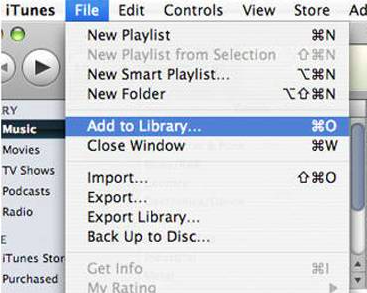
بشكل عام ، يعد iTunes مشغل وسائط متعدد الاستخدامات وقويًا يوفر مجموعة من الميزات لإدارة ملفات الوسائط وتشغيلها. سواء كنت من محبي الموسيقى ، أو من عشاق الأفلام ، أو مدمنًا للبودكاست ، يوفر iTunes نظامًا أساسيًا ملائمًا وسهل الاستخدام للاستمتاع بوسائطك المفضلة على جهاز Mac.
2. تشغيل MP3 على Mac باستخدام QuickTime
أنشأت Apple QuickTime كمشغل وسائط لنظام التشغيل Mac. يوفر أدوات متطورة لتحرير وتصدير ملفات الوسائط وهو مصمم لتشغيل مجموعة متنوعة من أنواع الوسائط ، بما في ذلك ملفات الفيديو والصوت. يدعم QuickTime العديد من أنواع الملفات ، بما في ذلك MP3 و AAC و WAV ، ويمكنه أيضًا تشغيل الوسائط المتدفقة من الإنترنت.
لتشغيل MP3 على Mac باستخدام QuickTime ، اتبع الخطوات التالية:
- على جهاز Mac الخاص بك ، افتح QuickTime Player.
- أختر "الملف المفتوح"أو"فتح URL" بالضغط "قم بتقديم"في شريط القائمة العلوي.
- اختار ملف MP3 بالانتقال إلى موقعه. يمكن أيضًا إسقاط ملف MP3 مباشرة في نافذة QuickTime Player باستخدام طريقة السحب والإفلات.
- يجب أن يبدأ تشغيل ملف MP3 تلقائيًا عند تحميله.
- توجد أزرار التشغيل والإيقاف المؤقت والإرجاع والتقديم السريع أسفل نافذة QuickTime Player وتستخدم للتحكم في التشغيل.
- أختر "إظهار عناصر التحكم A / V"من قائمة" Window "للوصول إلى مستوى الصوت والخيارات الأخرى.
- يمكنك تخصيص تجربة المشاهدة الخاصة بك عن طريق تغيير مستوى الصوت وسرعة التشغيل والمعلمات الأخرى في لوحة التحكم في الصوت والصورة.
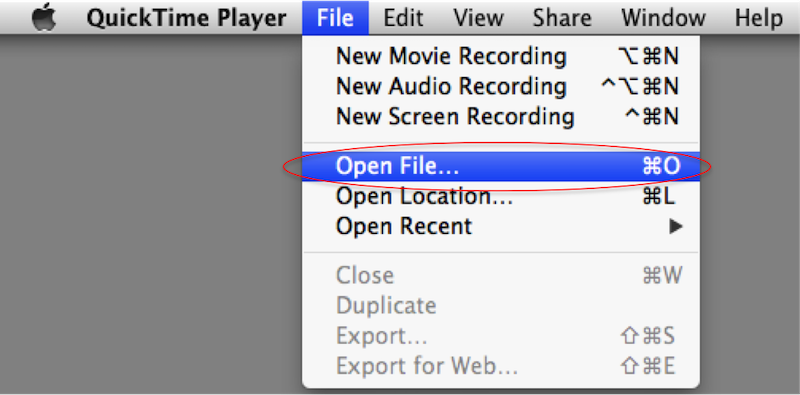
بشكل عام ، يعد QuickTime مشغل وسائط قويًا ومرنًا يوفر مجموعة متنوعة من الوظائف لعرض ملفات الوسائط وتعديلها. على جهاز Mac الخاص بك ، يوفر QuickTime نظامًا أساسيًا مباشرًا وسهل الاستخدام للاستمتاع بوسائطك المفضلة ، سواء كنت تشاهد فيلمًا أو تستمع إلى الموسيقى.
3. تشغيل MP3 على Mac باستخدام Elmedia Player
قامت شركة Eltima Software بإنشاء Elmedia Player ، وهو مشغل وسائط لنظام التشغيل Mac. إنه مشغل وسائط مرن يدعم مجموعة متنوعة من أنواع ملفات الوسائط ، بما في ذلك ملفات الفيديو والصوت ، ويوفر وظائف متطورة لإدارة ملفات الوسائط وتشغيلها.
تعد قدرة Elmedia Player على دفق الوسائط من مجموعة متنوعة من المصادر ، مثل YouTube و Vimeo ومواقع البث الأخرى عبر الإنترنت ، أحد أبرز إمكانياته. علاوة على ذلك ، فإنه يوفر خيارات تشغيل متقدمة ، بما في ذلك عناصر التحكم في تأثيرات الفيديو والصوت وسرعة التشغيل والمزيد.
إليك كيفية استخدام البرنامج لتشغيل MP3 على Mac:
- قم بتشغيل Elmedia Player على جهاز الكمبيوتر الخاص بك.
- السحب والإفلات ملف MP3 الخاص بك في نافذة Elmedia Player بالنقر فوق "قم بتقديم"في شريط القائمة العلوي أو عن طريق تحديد"ساعات العمل"من القائمة المنبثقة.
- يجب أن يبدأ تشغيل ملف MP3 تلقائيًا عند تحميله.
- توجد أزرار التشغيل والإيقاف المؤقت والإرجاع والتقديم السريع أسفل نافذة Elmedia Player وتستخدم للتحكم في التشغيل.
- انقر على رمز الترس في الزاوية اليمنى العليا لنافذة Elmedia Player لتغيير مستوى الصوت أو الإعدادات الأخرى.
- يمكنك تخصيص تجربة اللعب الخاصة بك عن طريق تغيير مستوى الصوت وسرعة التشغيل وتأثيرات الفيديو والصوت وخيارات أخرى في قائمة الإعدادات.
- يوفر Elmedia Player أيضًا العديد من الإمكانات الأخرى ، مثل القدرة على إنشاء قوائم التشغيل تنزيل مقاطع فيديو الويب.
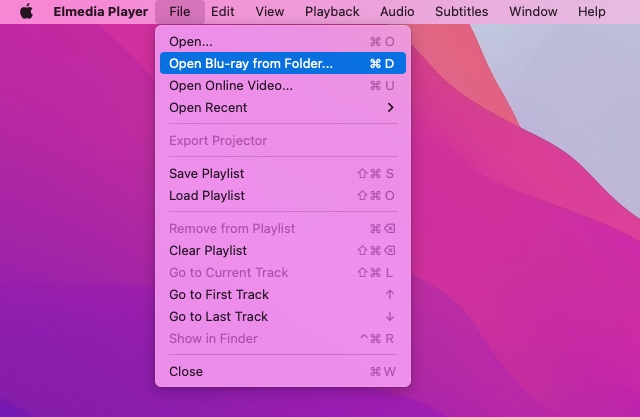
Elmedia Player هو مشغل وسائط متميز يوفر ميزات وقدرات متطورة تفوق تلك الخاصة بمشغلات الوسائط التقليدية مثل QuickTime و iTunes. يوفر Elmedia Player بيئة مريحة وسهلة الاستخدام للاستمتاع بالوسائط المفضلة لديك على جهاز Mac ، سواء كنت تشاهد الأفلام أو تستمع إلى الموسيقى أو تقوم بدفق الوسائط من مصادر الويب.
4. تشغيل MP3 على Mac باستخدام EaseUs RecExperts
يُطلق على أحد البرامج الخاصة بنظام التشغيل Mac الذي يسمح بتسجيل الشاشة وتحرير الفيديو ، اسم EaseUS RecExperts. يحتوي على أدوات لتشغيل ملفات الوسائط ، بما في ذلك ملفات MP3 ، على الرغم من أن الغرض الرئيسي منه هو تسجيل الشاشة.
تعد قدرة EaseUS RecExperts على تسجيل أفلام عالية الجودة مع معلمات قابلة للتعديل ، بما في ذلك الدقة ومعدل الإطارات وعوامل أخرى ، إحدى ميزاتها البارزة. إنه حل كامل لتسجيل وتحرير الفيديو لأنه يحتوي أيضًا على إمكانيات لتحرير وتصدير مقاطع الفيديو.
استخدم EaseUS RecExperts لتشغيل MP3 على Mac باتباع الخطوات التالية:
- قم بتشغيل EaseUS RecExperts على جهاز Mac الخاص بك.
- أختر "موسيقى"من خلال النقر على" الصور"على الشريط الجانبي الأيسر.
- عند النقر فوق "استيراد"، تستطيع اختر ملف MP3 من جهاز الكمبيوتر الخاص بك. يمكن أيضًا إسقاط ملف MP3 مباشرة في نافذة EaseUS RecExperts باستخدام طريقة السحب والإفلات.
- باستخدام الأزرار الموجودة أسفل النافذة ، يمكنك تشغيل ملف MP3 بعد تحميله.
- انقر على رمز الترس في الزاوية اليمنى العليا من نافذة EaseUS RecExperts لتغيير مستوى الصوت أو الإعدادات الأخرى.
- لتخصيص تجربة الاستماع الخاصة بك ، يمكنك تغيير إعدادات التعادل ، ومستوى الصوت ، وخيارات أخرى في قائمة الإعدادات.
بشكل عام ، لدى EaseUS RecExperts تسهيلات لتشغيل ملفات الوسائط مثل ملفات MP3 حتى لو كانت الاستخدامات الأساسية لها هي تسجيل الشاشة وتحرير الفيديو. إنه برنامج فعال لإدارة وتشغيل ملفات الوسائط الخاصة بك على جهاز Mac الخاص بك بفضل مجموعة الميزات الشاملة وإمكانيات التخصيص.
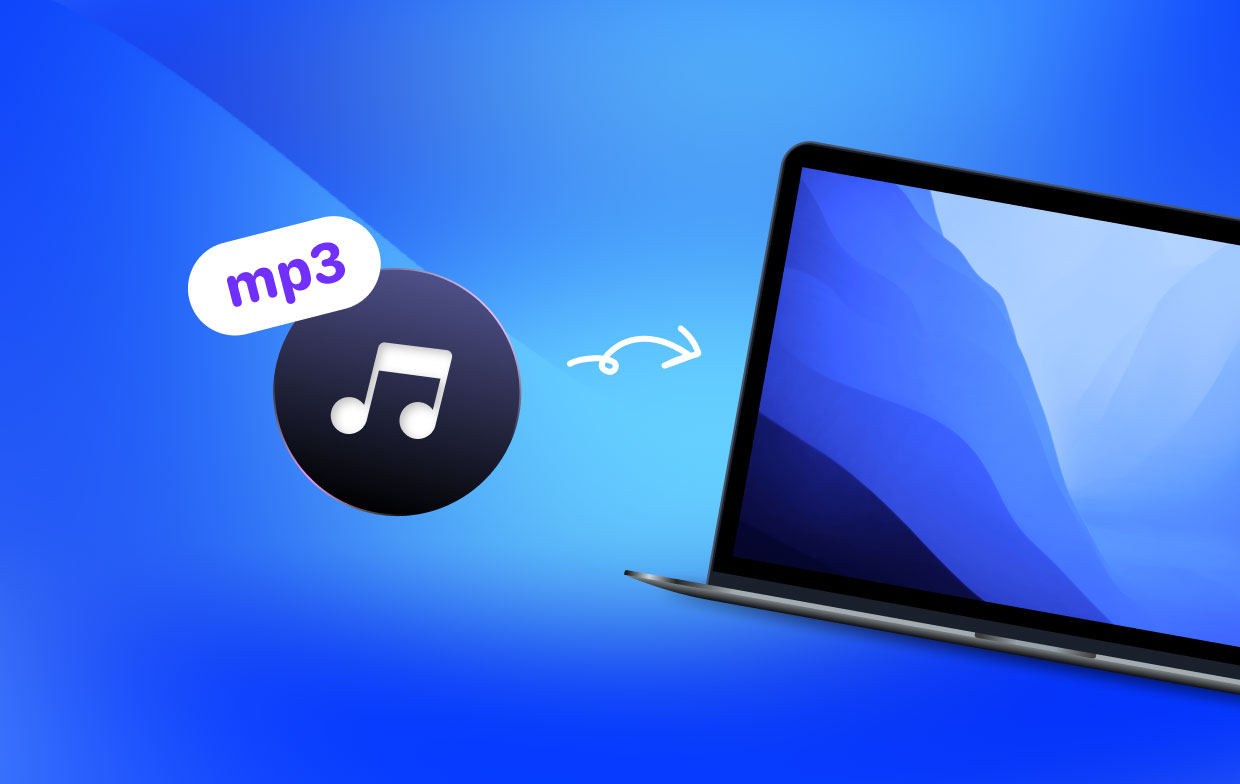
الجزء 3. استنتاج
في الختام ، يعد تشغيل MP3 على جهاز Mac عملية مباشرة ، وهناك العديد من خيارات البرامج المتاحة لإنجاز هذه المهمة. iTunes و QuickTime و iMyMac Video Converter و Elmedia Player و EaseUS RecExperts كلها خيارات رائعة توفر ميزات ووظائف فريدة من نوعها تحسين تجربة تشغيل MP3 الخاصة بك.
يأتي iTunes و QuickTime مثبتين مسبقًا على جهاز Mac ، مما يسهل على المستخدمين الوصول إليهما. iMyMac Video Converter هو برنامج موثوق يمكنه تحويل ملفات MP3 إلى تنسيقات يدعمها Mac ، مما يسهل تشغيل الموسيقى الخاصة بك على جهاز Mac الخاص بك.
بشكل عام ، فإن اختيار البرنامج المناسب لتشغيل ملفات MP3 على جهاز Mac الخاص بك يرجع إلى التفضيلات الشخصية والميزات التي تحتاجها. باستخدام أي من خيارات البرامج التي تمت مناقشتها في هذه المقالة ، يمكنك الاستمتاع بملفات MP3 الخاصة بك على جهاز Mac الخاص بك بكل سهولة وراحة.



